Az archiválók olyan programok, amelyek optimalizálják a munkát a fájlokkal annak érdekében, hogy e-mailben küldhessék el őket, csökkenthessék méretüket vagy egyszerűen tárolhassák őket. A WinRar a legkényelmesebb archiváló program, amelyet megerősít a PC-felhasználók iránti nagy igény.
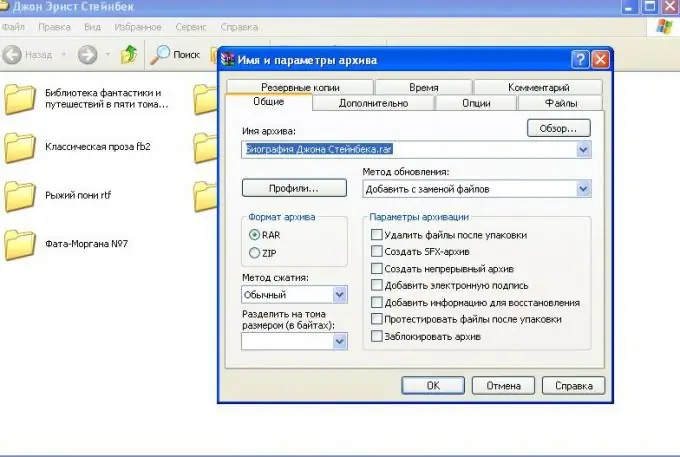
Szükséges
- - számítógép;
- - WinRar program vagy más archiváló.
Utasítás
1. lépés
Töltse le a WinRar programot a számítógépére a fejlesztő hivatalos weboldaláról. Végezze el a telepítést a telepítővarázsló utasításainak megfelelően.
2. lépés
Válassza ki az archívumba felvenni kívánt fájlokat. Ez úgy történik, hogy egyszerre kattint rájuk az egér bal gombjával és a Ctrl billentyűvel. Kattintson a jobb egérgombbal a kijelölt fájlokra, válassza a "Fájlok hozzáadása az archívumhoz" lehetőséget. Megjelenik a WinRar programablak.
3. lépés
Konfigurálja az archív paramétereket. Állítsa be a fájltömörítési módszert - a maximum megváltoztatja a méretüket a minimumra, de az archívum létrehozásának ideje többet fog tölteni, mint a többi opció kiválasztásakor. Ha szükséges, ossza fel az archívumot bizonyos méretű fájlokra - általában erre van szükség a későbbi rögzítésükhöz egy bizonyos méretű cserélhető adathordozón.
4. lépés
Ha további fájlokat kell hozzáadnia az archívumhoz, kattintson a jobb felső sarokban található "Tallózás" gombra. Korlátlan mennyiségű adatot adhat hozzá. Válasszon módot - frissítse a fájlokat, cserélje le őket, másolatokat készítsen stb.
5. lépés
Írja be az archívum nevét. Ha azt későbbi interneten keresztül küldik, akkor a legjobb, ha a nevet a latin ábécébe írja be - ez segít elkerülni a kódolással kapcsolatos problémákat.
6. lépés
A "Speciális" fülön válassza ki a szükséges konfigurációt. Ha be kell állítania egy jelszót, írja be azt a "Jelszó beállítása" gombra kattintás után megjelenő ablakba. Ha szükséges, titkosítsa a fájlneveket. Annak érdekében, hogy amikor megnyitja az archívumot a programban, a nevük nem jelenik meg.
7. lépés
Térjen vissza az Általános fülre. Válassza ki az archívum formátumát - ZIP. Kattintson az "OK" gombra, ezzel elindítva a fájlok archiválását. Számolja ki a művelet befejezéséhez szükséges időt körülbelül a fájlok mérete, száma és a tömörítési módszer alapján - minél kevesebb a tömörítés, annál kevesebb időbe telik az archiválás.






